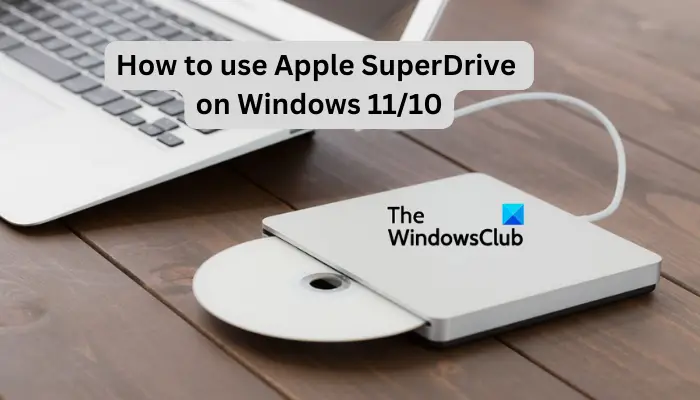Ein Apple SuperDrive ist praktisch, wenn Sie nach einer externen optischen Disc suchen, die auf einem Windows-PC verwendet werden kann. In diesem Beitrag werden wir uns das ansehen wie man Apple SuperDrive unter Windows 11 und Windows 10 verwendet.
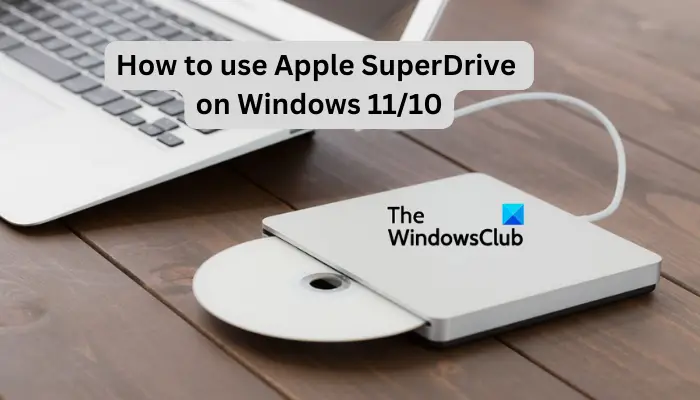
Um Apple SuperDrive nahtlos nutzen zu können, müssen Sie das installiert haben Boot Camp-Treiber für Windows. Sobald dies erledigt ist, können Sie das SuperDrive problemlos unter Windows und Mac verwenden.
Mit der Weiterentwicklung des Internets und des Streamings scheint die DVD-Nutzung täglich abzunehmen. Wie Sie vielleicht wissen, verfügen moderne Apple- und Windows-Laptops nicht über DVD-/CD-Laufwerke. Hier kommen Geräte wie Apple SuperDrive ins Spiel, die Ihnen beim Abspielen, Lesen und Schreiben dieser optischen Laufwerke helfen, wenn Sie diese noch auf Lager haben. Fangen wir jetzt an.
Was ist ein Apple SuperDrive?
Ein Apple SuperDrive ist ein optisches Laufwerk, das über USB-Anschlüsse an einen Computer angeschlossen wird. Es ist auch als Apple USB SuperDrive bekannt. Apple brachte dieses Laufwerk erstmals 2008 nach der Einführung des MacBook Air auf den Markt, das über keine CD- oder DVD-Steckplätze verfügte. Aufgrund seiner Beliebtheit können Windows-Benutzer es jetzt verwenden. Sie müssen jedoch über die erforderlichen Treiber oder virtuellen Maschinen verfügen, um die Funktionalität nutzen zu können. Mit dem SuperDrive können Benutzer DVDs/CDs abspielen, Daten, Musik usw. speichern, auf die offline zugegriffen werden kann.
So verwenden Sie Apple SuperDrive unter Windows 11/10
Um Apple SuperDrive unter Windows 11 oder Windows 10 zu verwenden, müssen Sie den Boot Camp-Treiber herunterladen, damit Windows über die Funktionalität verfügt. Führen Sie die folgenden Schritte aus, damit Apple SuperDrive unter Windows 11/10 funktioniert:
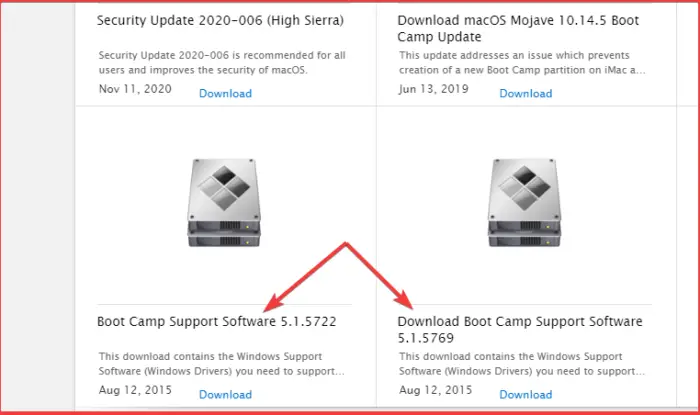
- Gehe zu Apples Download-Seite und suchen Sie die neueste Bootcamp-Treiber. Laden Sie es herunter und notieren Sie sich den Download-Speicherort für die ZIP-Datei.
- Öffnen Sie Ihre Downloads und klicken Sie mit der rechten Maustaste darauf Boot Camp-Datei und dann wählen Alles extrahieren.
- Suchen Sie nach der Extraktion die AppleODDInstaller64.exe Datei und starten. Oder Sie können den Pfad verwenden /BootCamp/Drivers/Apple/AppleODDInstaller64.exe um die Datei zu finden. Befolgen Sie anschließend die Anweisungen des Installationsassistenten auf dem Bildschirm, um den Vorgang abzuschließen.
- Sobald die Installation abgeschlossen ist, legen Sie die Diskette ein. Zu diesem Zeitpunkt können Sie es wie gewohnt verwenden. Sie werden sehen, dass das SuperDrive eingeschaltet ist Dateimanager unter Dieser PC Ordner.
NOTIZ: Wenn Sie Apple SuperDrive an einen Windows-PC anschließen, bevor Sie Boot Camp-Treiber herunterladen und installieren, erkennt Ihr Computer möglicherweise das unten aufgeführte Gerät Dieser PC, aber es kann nichts davon abspielen, lesen oder schreiben. Tatsächlich kann es sein, dass die CD/DVD nicht vollständig eingelegt wird.
Wir hoffen, dass Sie Apple SuperDrive jetzt unter Windows 11/10 verwenden können
Lesen: So synchronisieren Sie Apple-Erinnerungen mit Microsoft To Do
Ist das Apple USB SuperDrive ein DVD-Player?
Das Apple USB SuperDrive kann DVDs und CDs schreiben und abspielen. Es ist tragbar und Sie können es zu Hause, unterwegs usw. verwenden. Es ist eine gute Möglichkeit, auf DVDs gespeicherte Filme und Musik anzusehen, Backups zu erstellen, Software zu installieren usw. – wenn Ihr PC keinen eingebauten DVD-Player hat.
Lesen: So löschen Sie Fotos aus Apple iCloud oder stellen sie wieder her
Warum funktioniert SuperDrive auf meinem PC nicht?
Apple SuperDrive funktioniert möglicherweise aufgrund von Treiberproblemen, schlechter USB-Verbindung, beschädigtem SuperDrive oder Inkompatibilitäten nicht auf Windows-PCs. Um dies zu beheben, müssen Sie alle Kabel abziehen und wieder anschließen und die Boot Camp-Treiber neu installieren. Ändern Sie außerdem die USB-Anschlüsse und starten Sie Ihren Computer neu. Wenn schließlich nichts für Sie funktioniert, müssen Sie sich möglicherweise an das Microsoft- oder Apply-Supportteam wenden.